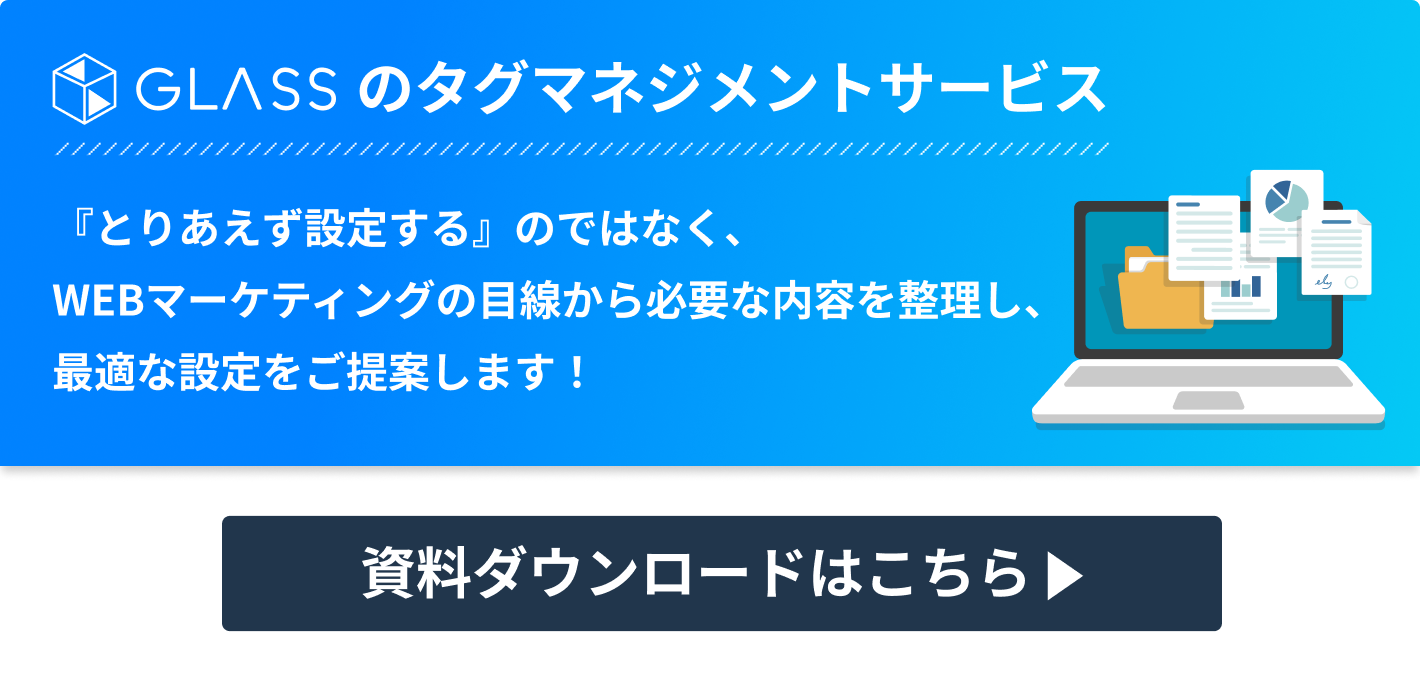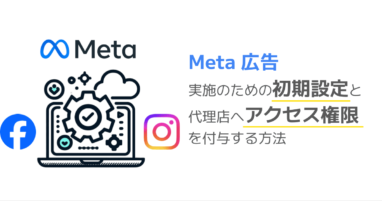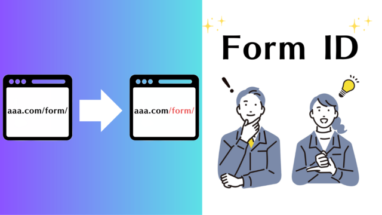昨今、WEBマーケティングを実施する上で、切っても切れない関係にあるタグマネジメント。
タグマネジメントツールを利用すれば、新しくタグをサイトに設置したい場合でもHTMLを直接編集する必要がなく、すべてのページに一括設定をすることができます。
本コラムではタグマネジメントツールの中でも、GTM(Google タグマネージャー)のアカウント作成と初期設定について、ご紹介いたします。
GTM(Google タグマネージャー)を利用するメリット
- 無料で利用できる!
- プログラミングができなくても大丈夫!
- GTMを利用したタグ設置に関する解説サイトが多く存在!
- 外部の方に権限を付与して設定してもらうことも可能!
アカウント作成と初期設定の手順
アカウント作成
※Googleタグマネージャーを使用するには、Googleアカウントが必要となります。
Googleアカウントの作成方法はコチラから。
①Googleアカウントにログインした状態でGoogleタグマネージャーのサイトにアクセスします。
★Googleアカウントにログインしていない場合は、サイトにアクセスするとログインを求められます。
②「アカウントを作成」をクリックします。

③アカウント名やコンテナの各情報を入力し、「作成」をクリックします。
★コンテナ名は作成後でも変更可能です。
★コンテナは1つのアカウント内に複数作成可能で、例えばサイトのドメインが別の場合などにコンテナを分けたりします。
★各コンテナ単位で様々なタグの発火を制御することができます。

④規約に同意すれば、アカウントの作成は完了です。
初期設定
⑤アカウントを作成すると、下記のような画面で2つのコードが表示されます。
それぞれの指示通りに対象となるウェブサイトのすべてのページへ貼り付けます。
★2つのコードを再度確認したい場合は管理画面上の「管理」>「Googleタグマネージャーをインストール」から確認ができます。

2つのコードを対象のウェブサイトに貼り付けたら、初期設定は完了です。
まとめ
本コラムではGTM(Google タグマネージャー)のアカウント作成と初期設定の方法をご紹介しました。
広告タグや分析ツールのタグをGTM(Google タグマネージャー)で設置する方法に関しては、別のコラムで取り上げますので、ご興味ございましたら、ご確認いただけますと幸いです。

株式会社GLASS コンサルタント。2015年、アドデジタル株式会社に入社。WEB広告の営業、広告運用を兼任し、EC事業クライアントを中心とした幅広い業界の広告運用に携わる。タグマネジメント、データフィードマネジメントなど広告に関わる領域から、データ分析、CRMなどWEB広告だけではない幅広いWEBマーケティングの知識でクライアントの業績向上に貢献。プレイヤーとして現場に出つつ、営業・広告運用チームのリーダーを担当。2022年に株式会社GLASS入社。